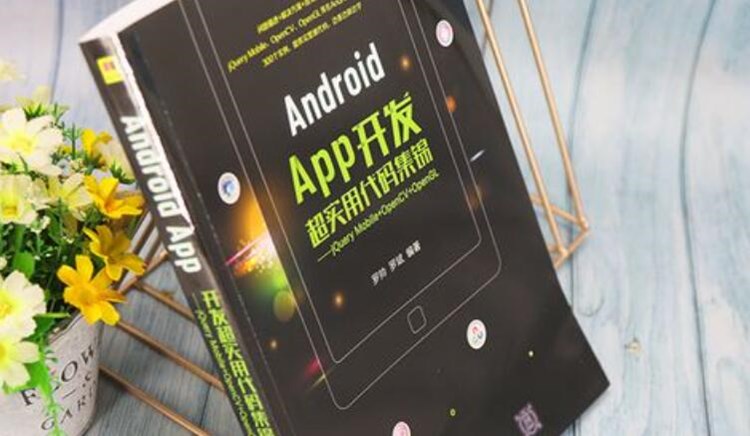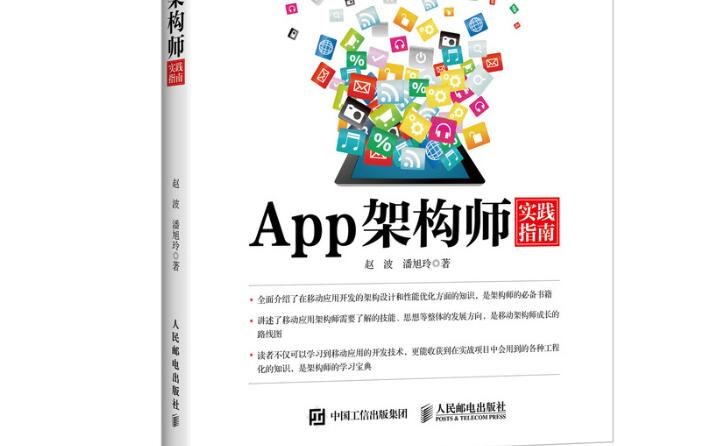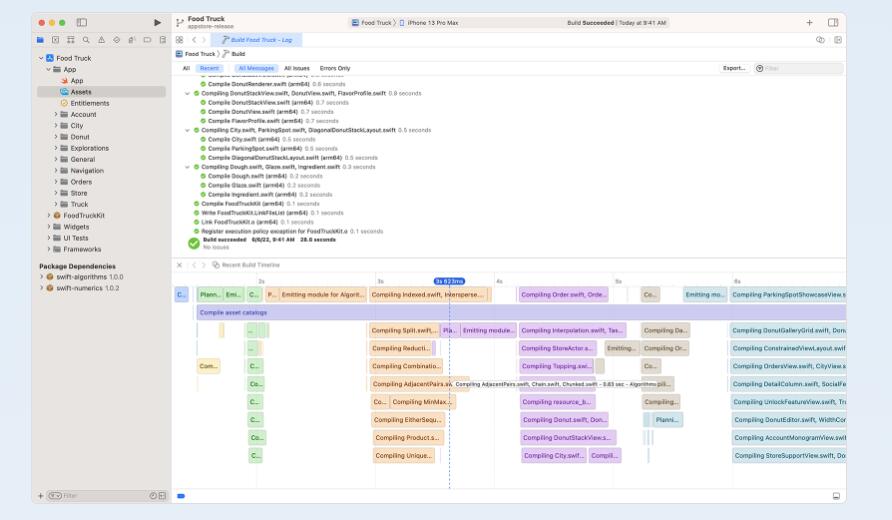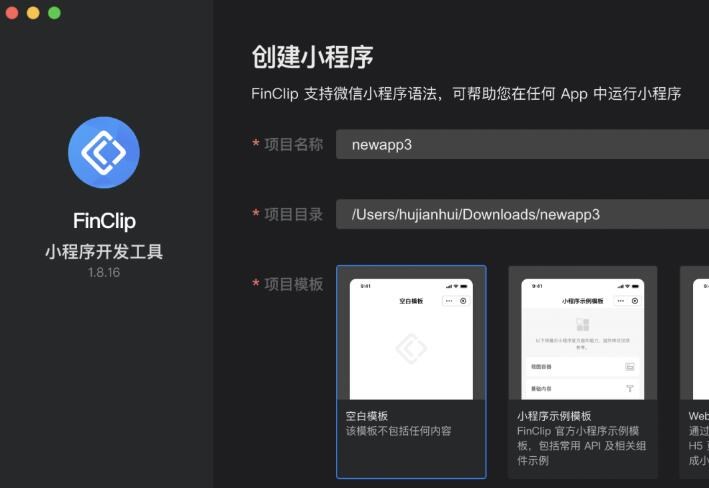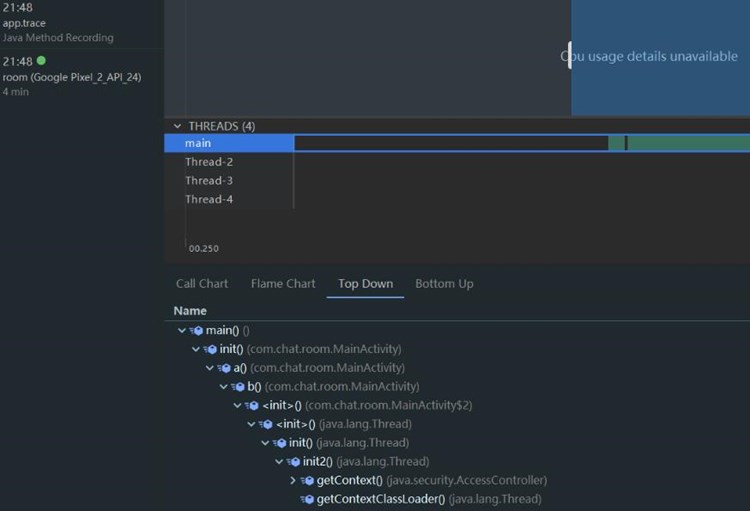標題:JSP網頁生成APP的原理與詳細介紹
介紹:
隨著移動互聯網的迅速發展,將網頁應用轉化成手機APP成為了一種趨勢。本文將為您介紹如何使用JSP(Java Server Pages)網頁生成APP的原理及相關方法。這對于入門級人員尤其具有參考價值。
一、JSP網頁生成APP的原理
在將JSP網頁生成APP之前,我們首先要了解這一過程的原理。簡單來說,就是將JSP網頁封裝到一個移動APP中,使其具備類似于原生APP的用戶體驗。這種實現方式通常稱為“Webview”。
Webview是移動APP中的一種組件,它可以將網頁加載到APP內部進行展示。在這種情況下,JSP網頁作為服務器端的一種技術,經由Webview加載后呈現給用戶。
需要注意的是,由于Webview依賴于設備上的瀏覽器引擎,因此不同設備之間可能存在巋異性。因此,為了提高用戶體驗,您的JSP網頁應該在各種設備上進行廣泛的測試。
二、JSP網頁生成APP的詳細介紹
接下來,我們將詳細介紹如何將JSP網頁生成為APP。在此,我們以創建Android APP為例。
1. 準備工作:
a. 下載并安裝Android Studio:https://developer.android.com/studio
b. 安裝Java開發環境(JDK):https://www.oracle.com/java/technologies/javase-downloads.html
c. 創建一個新的Android Studio項目并選擇適當的選項。
2. 添加Webview組件:
a. 在項目的主布局文件(activity_main.xml)中,添加Webview組件。
```xml
android:id="@+id/webView" android:layout_width="match_parent" android:layout_height="match_parent"/> ``` b. 在MainActivity.java文件中,初始化Webview并配置相關參數。 ```java // 導入所需庫 import android.webkit.WebView; import android.webkit.WebViewClient; // 在onCreate方法中初始化Webview組件 WebView webView = findViewById(R.id.webView); // 啟用Javascript webView.getSettings().setJavaScriptEnabled(true); // 使用Webview打開網頁,而非瀏覽器 webView.setWebViewClient(new WebViewClient()); ``` 3. 加載JSP網頁: 在之前配置好的Webview上加載JSP網頁。將以下代碼添加到MainActivity.java文件的onCreate方法中,即可加載指定的JSP網頁。 ```java webView.loadUrl("http://your-domain.com/your-jsp-page.jsp"); ``` 4. 修改權限: 在AndroidManifest.xml文件中,添加網絡權限,以便APP能夠訪問互聯網。 ```xml ``` 5. 編譯與測試: a. 點擊Android Studio中的“Build”按鈕,開始編譯項目。 b. 將生成的APK文件安裝到相應的設備上進行測試。 c. 若要發布APP,請遵循Android APP發布指南。 總結: 通過以上步驟,您可以將JSP網頁生成為APP。需要注意的是,為了獲得更好的用戶體驗,您可能需要針對移動端設備對JSP網頁的界面布局進行優化。此外,您還可以通過編寫原生代碼與JSP網頁實現混合開發,提升整體APP的性能。